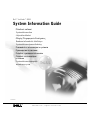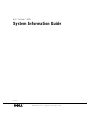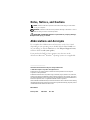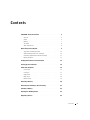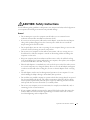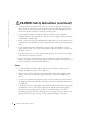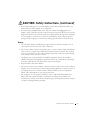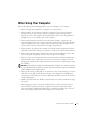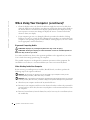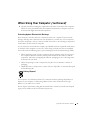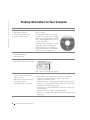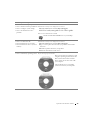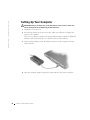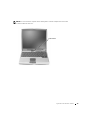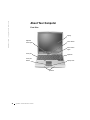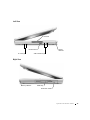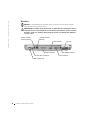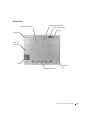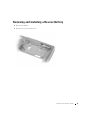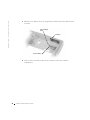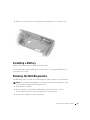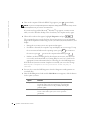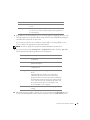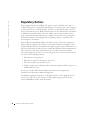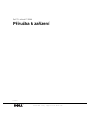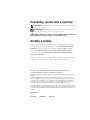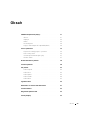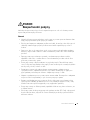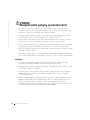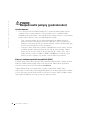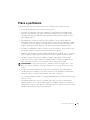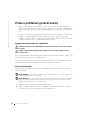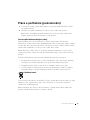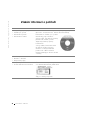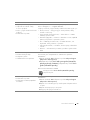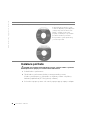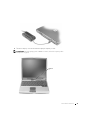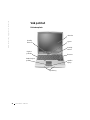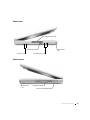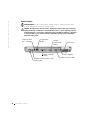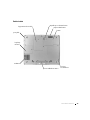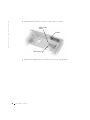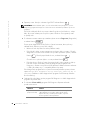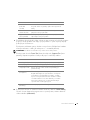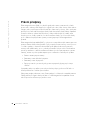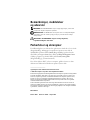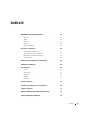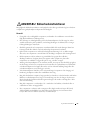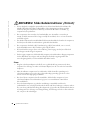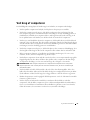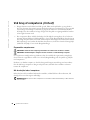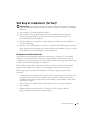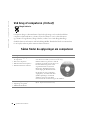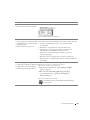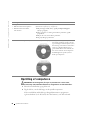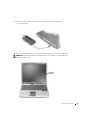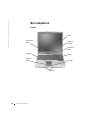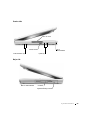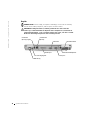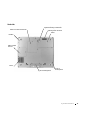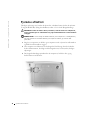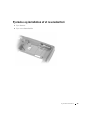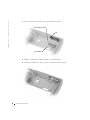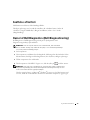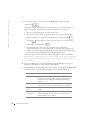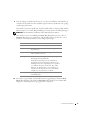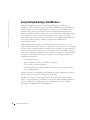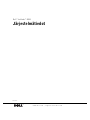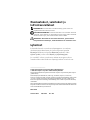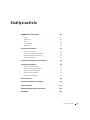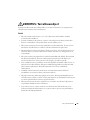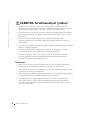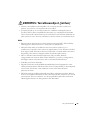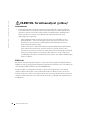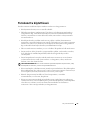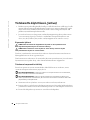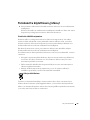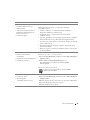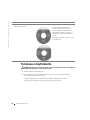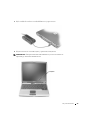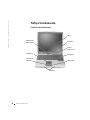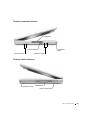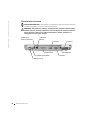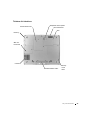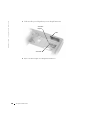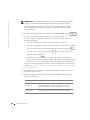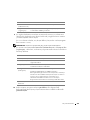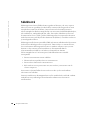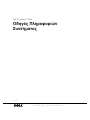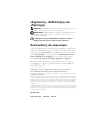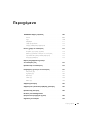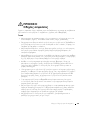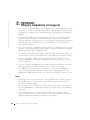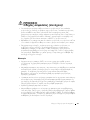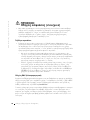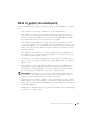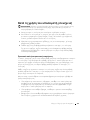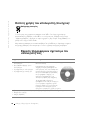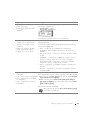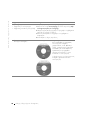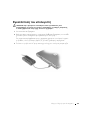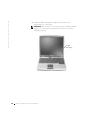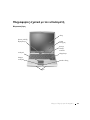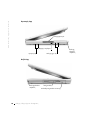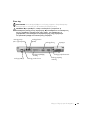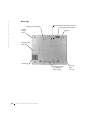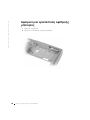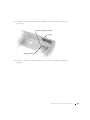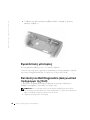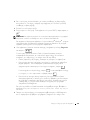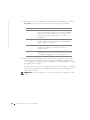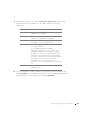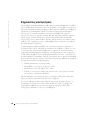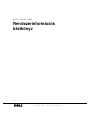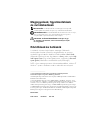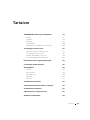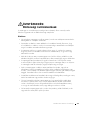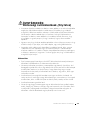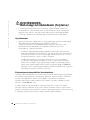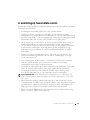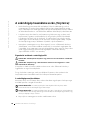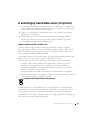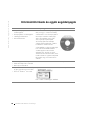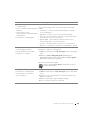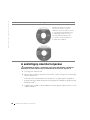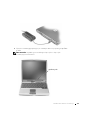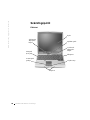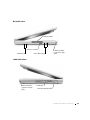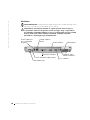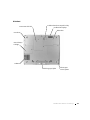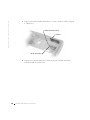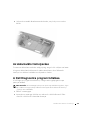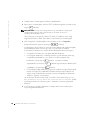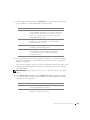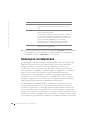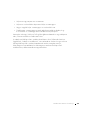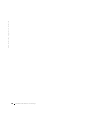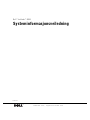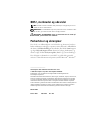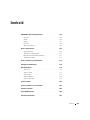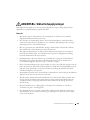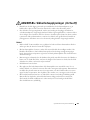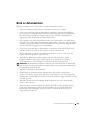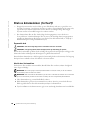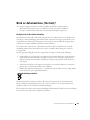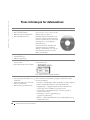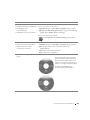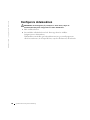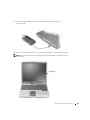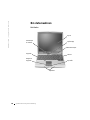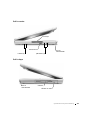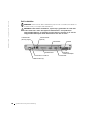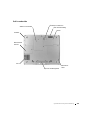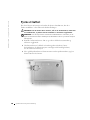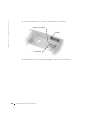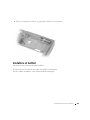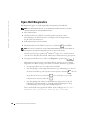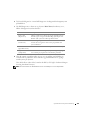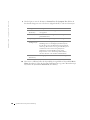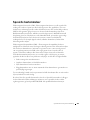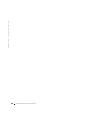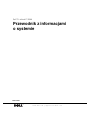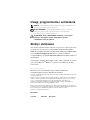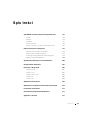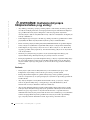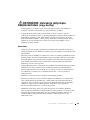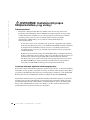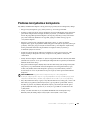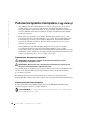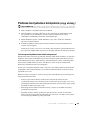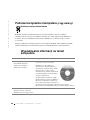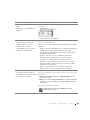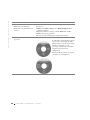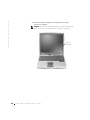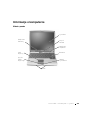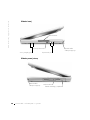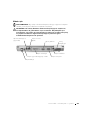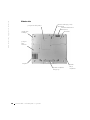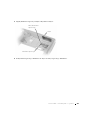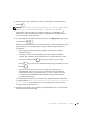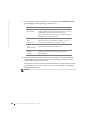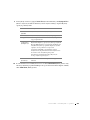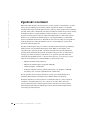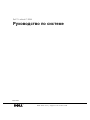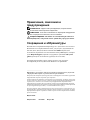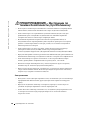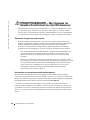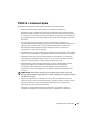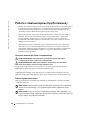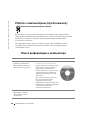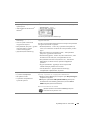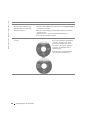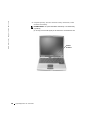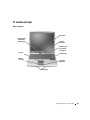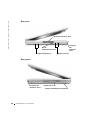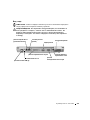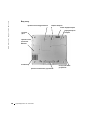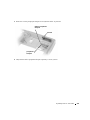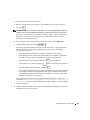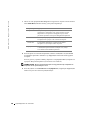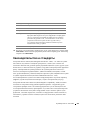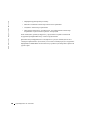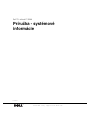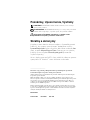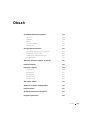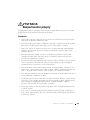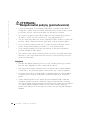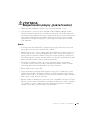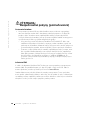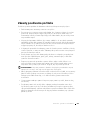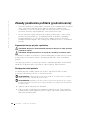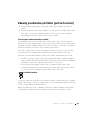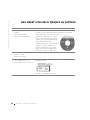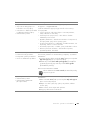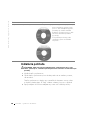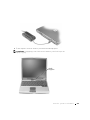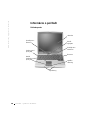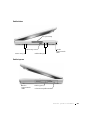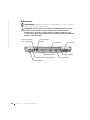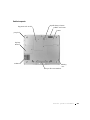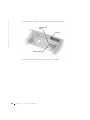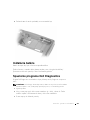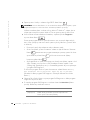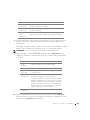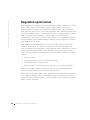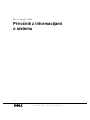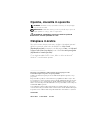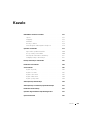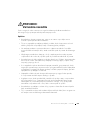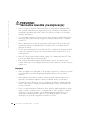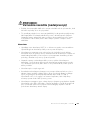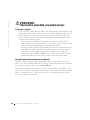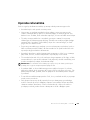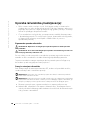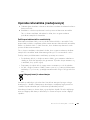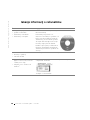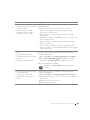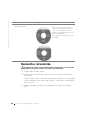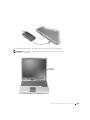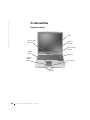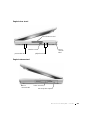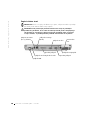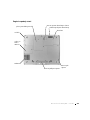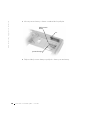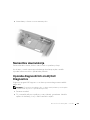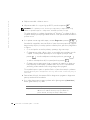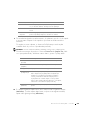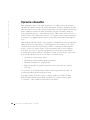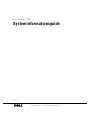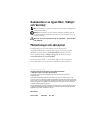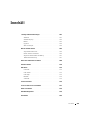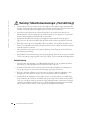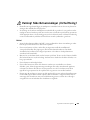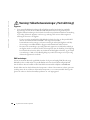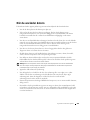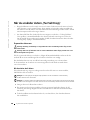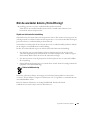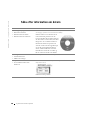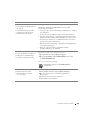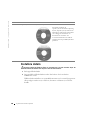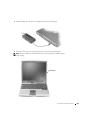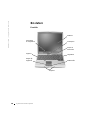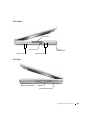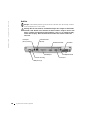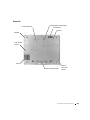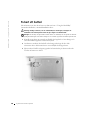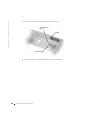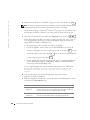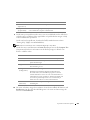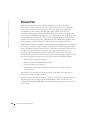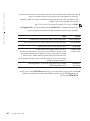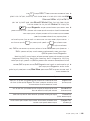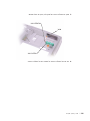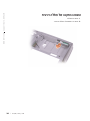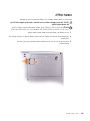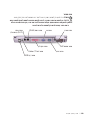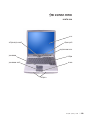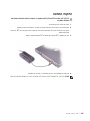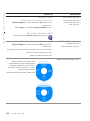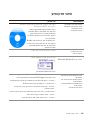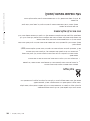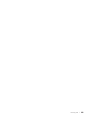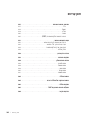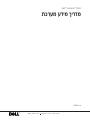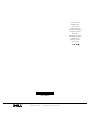Sidan laddas...
Sidan laddas...
Sidan laddas...
Sidan laddas...
Sidan laddas...
Sidan laddas...
Sidan laddas...
Sidan laddas...
Sidan laddas...
Sidan laddas...
Sidan laddas...
Sidan laddas...
Sidan laddas...
Sidan laddas...
Sidan laddas...
Sidan laddas...
Sidan laddas...
Sidan laddas...
Sidan laddas...
Sidan laddas...
Sidan laddas...
Sidan laddas...
Sidan laddas...
Sidan laddas...
Sidan laddas...
Sidan laddas...
Sidan laddas...
Sidan laddas...
Sidan laddas...
Sidan laddas...
Sidan laddas...
Sidan laddas...
Sidan laddas...
Sidan laddas...
Sidan laddas...
Sidan laddas...
Sidan laddas...
Sidan laddas...
Sidan laddas...
Sidan laddas...
Sidan laddas...
Sidan laddas...
Sidan laddas...
Sidan laddas...
Sidan laddas...
Sidan laddas...
Sidan laddas...
Sidan laddas...
Sidan laddas...
Sidan laddas...
Sidan laddas...
Sidan laddas...
Sidan laddas...
Sidan laddas...
Sidan laddas...
Sidan laddas...
Sidan laddas...
Sidan laddas...
Sidan laddas...
Sidan laddas...
Sidan laddas...
Sidan laddas...
Sidan laddas...
Sidan laddas...
Sidan laddas...
Sidan laddas...
Sidan laddas...
Sidan laddas...
Sidan laddas...
Sidan laddas...
Sidan laddas...
Sidan laddas...
Sidan laddas...
Sidan laddas...
Sidan laddas...
Sidan laddas...
Sidan laddas...
Sidan laddas...
Sidan laddas...
Sidan laddas...
Sidan laddas...
Sidan laddas...
Sidan laddas...
Sidan laddas...
Sidan laddas...
Sidan laddas...
Sidan laddas...
Sidan laddas...
Sidan laddas...
Sidan laddas...
Sidan laddas...
Sidan laddas...
Sidan laddas...
Sidan laddas...
Sidan laddas...
Sidan laddas...
Sidan laddas...
Sidan laddas...
Sidan laddas...
Sidan laddas...
Sidan laddas...
Sidan laddas...
Sidan laddas...
Sidan laddas...
Sidan laddas...
Sidan laddas...
Sidan laddas...
Sidan laddas...
Sidan laddas...
Sidan laddas...
Sidan laddas...
Sidan laddas...
Sidan laddas...
Sidan laddas...
Sidan laddas...
Sidan laddas...
Sidan laddas...
Sidan laddas...
Sidan laddas...
Sidan laddas...
Sidan laddas...
Sidan laddas...
Sidan laddas...
Sidan laddas...
Sidan laddas...
Sidan laddas...
Sidan laddas...
Sidan laddas...
Sidan laddas...
Sidan laddas...
Sidan laddas...
Sidan laddas...
Sidan laddas...
Sidan laddas...
Sidan laddas...
Sidan laddas...
Sidan laddas...
Sidan laddas...
Sidan laddas...
Sidan laddas...
Sidan laddas...
Sidan laddas...
Sidan laddas...
Sidan laddas...
Sidan laddas...
Sidan laddas...
Sidan laddas...
Sidan laddas...
Sidan laddas...
Sidan laddas...
Sidan laddas...
Sidan laddas...
Sidan laddas...
Sidan laddas...
Sidan laddas...
Sidan laddas...
Sidan laddas...
Sidan laddas...
Sidan laddas...
Sidan laddas...
Sidan laddas...
Sidan laddas...
Sidan laddas...
Sidan laddas...
Sidan laddas...
Sidan laddas...
Sidan laddas...
Sidan laddas...
Sidan laddas...
Sidan laddas...
Sidan laddas...
Sidan laddas...
Sidan laddas...
Sidan laddas...
Sidan laddas...
Sidan laddas...
Sidan laddas...
Sidan laddas...
Sidan laddas...
Sidan laddas...
Sidan laddas...
Sidan laddas...
Sidan laddas...
Sidan laddas...
Sidan laddas...
Sidan laddas...
Sidan laddas...
Sidan laddas...
Sidan laddas...
Sidan laddas...
Sidan laddas...
Sidan laddas...
Sidan laddas...
Sidan laddas...
Sidan laddas...
Sidan laddas...
Sidan laddas...
Sidan laddas...
Sidan laddas...
Sidan laddas...
Sidan laddas...
Sidan laddas...
Sidan laddas...
Sidan laddas...
Sidan laddas...
Sidan laddas...
Sidan laddas...
Sidan laddas...
Sidan laddas...
Sidan laddas...
Sidan laddas...
Sidan laddas...
Sidan laddas...
Sidan laddas...
Sidan laddas...
Sidan laddas...
Sidan laddas...
Sidan laddas...
Sidan laddas...
Sidan laddas...
Sidan laddas...
Sidan laddas...
Sidan laddas...
Sidan laddas...
Sidan laddas...
Sidan laddas...
Sidan laddas...
Sidan laddas...
Sidan laddas...
Sidan laddas...
Sidan laddas...
Sidan laddas...
Sidan laddas...
Sidan laddas...
Sidan laddas...
Sidan laddas...
Sidan laddas...
Sidan laddas...
Sidan laddas...
Sidan laddas...
Sidan laddas...
Sidan laddas...
Sidan laddas...
Sidan laddas...
Sidan laddas...
Sidan laddas...
Sidan laddas...
Sidan laddas...
Sidan laddas...
Sidan laddas...
Sidan laddas...
Sidan laddas...
Sidan laddas...
Sidan laddas...
Sidan laddas...
Sidan laddas...
Sidan laddas...
Sidan laddas...
Sidan laddas...
Sidan laddas...
Sidan laddas...
Sidan laddas...
Sidan laddas...
Sidan laddas...
Sidan laddas...
Sidan laddas...
Sidan laddas...
Sidan laddas...
Sidan laddas...
Sidan laddas...
Sidan laddas...
Sidan laddas...
Sidan laddas...
Sidan laddas...
Sidan laddas...
Sidan laddas...
Sidan laddas...
Sidan laddas...
Sidan laddas...
Sidan laddas...
Sidan laddas...
Sidan laddas...
Sidan laddas...
Sidan laddas...
Sidan laddas...
Sidan laddas...
Sidan laddas...
Sidan laddas...
Sidan laddas...
Sidan laddas...
Sidan laddas...
Sidan laddas...
Sidan laddas...
Sidan laddas...
Sidan laddas...
Sidan laddas...
Sidan laddas...
Sidan laddas...
Sidan laddas...

Kommentarer av typen Obs!, Viktigt!
och Varning!
Obs! En kommentar av typen Obs! anger viktig information som hjälper dig
använda datorn bättre.
Viktigt! En kommentar av typen Viktigt! används för situationer där det
kan uppstå skador på maskinvara eller förlust av data och beskriver hur du
undviker problemet.
Varning! visar på en potentiell risk för egendoms-, personskador
eller dödsfall.
Förkortningar och akronymer
En fullständig lista över förkortningar och akronymer finns i
Användarhandboken (beroende på vilket operativsystem du använder
dubbelklickar du på ikonen Användarhandbok på skrivbordet eller
klickar på Start, klickar på Hjälp och support och klickar sedan på
Användarhandbok och systemhandbok).
Om du har köpt en Dell™ n Series-dator gäller inte den information
i detta dokument som rör operativsystemet Microsoft
®
Windows
®
.
____________________
Information i dokumentet kan ändras utan föregående meddelande.
© 2003 Dell Computer Corporation. Med ensamrätt.
Återgivning i någon form utan skriftligt tillstånd från Dell Computer Corporation är
strängt förbjuden.
Varumärken som återfinns i denna text: Dell, DELL-logotypen, TrueMobile, Inspiron, Dell
Precision, Dimension, OptiPlex och Latitude är varumärken som tillhör Dell Computer Corporation;
Intel, Pentium, och Celeron är registrerade varumärken som tillhör Intel Corporation; Microsoft och
Windows är registrerade varumärken som tillhör Microsoft Corporation; EMC är ett registrerat
varumärke som tillhör EMC Corporation.
Övriga varumärken kan användas i dokumentet som hänvisning till antingen de enheter som gör
anspråk på varumärkena eller deras produkter. Dell Computer Corporation frisäger sig från allt
ägandeintresse för andra varumärken än sitt eget.
Model PP05L
Februari 2003 P/N 4Y240 Rev. A00

Innehåll 299
Innehåll
Varning! Säkerhetsanvisningar . . . . . . . . . . . . . . . . . . 301
Allmänna
. . . . . . . . . . . . . . . . . . . . . . . . . . . 301
Strömförsörjning
. . . . . . . . . . . . . . . . . . . . . . . . 302
Batteri
. . . . . . . . . . . . . . . . . . . . . . . . . . . . . 303
Flygresor
. . . . . . . . . . . . . . . . . . . . . . . . . . . 304
EMC-anvisningar
. . . . . . . . . . . . . . . . . . . . . . . 304
När du använder datorn
. . . . . . . . . . . . . . . . . . . . . . 305
Ergonomiska datorvanor
. . . . . . . . . . . . . . . . . . . . 306
När du arbetar inuti datorn
. . . . . . . . . . . . . . . . . . 306
Skydd mot elektrostatisk urladdning
. . . . . . . . . . . . . . 307
Batteriavfallshantering
. . . . . . . . . . . . . . . . . . . . 307
Söka efter information om datorn
. . . . . . . . . . . . . . . . 308
Installera datorn
. . . . . . . . . . . . . . . . . . . . . . . . . . 310
Om datorn
. . . . . . . . . . . . . . . . . . . . . . . . . . . . . 312
Framifrån
. . . . . . . . . . . . . . . . . . . . . . . . . . . 312
Från vänster
. . . . . . . . . . . . . . . . . . . . . . . . . . 313
Från höger
. . . . . . . . . . . . . . . . . . . . . . . . . . . 313
Bakifrån
. . . . . . . . . . . . . . . . . . . . . . . . . . . . 314
Undersida
. . . . . . . . . . . . . . . . . . . . . . . . . . . 315
Ta bort ett batteri . . . . . . . . . . . . . . . . . . . . . . . . . 316
Ta ut och sätta in ett reservbatteri
. . . . . . . . . . . . . . . . 317
Sätta in ett batteri
. . . . . . . . . . . . . . . . . . . . . . . . 319
Köra Dell Diagnostics
. . . . . . . . . . . . . . . . . . . . . . . 319
Föreskrifter
. . . . . . . . . . . . . . . . . . . . . . . . . . . . 322

300 Innehåll

Systeminformationsguide 301
Varning! Säkerhetsanvisningar
Använd följande säkerhetsföreskrifter för att skydda datorn, dig själv och din omgivning.
Allmänna
• Försök inte reparera datorn själv, om du inte är en utbildad servicetekniker. Följ alltid
installationsanvisningarna noggrant.
• Om du använder en förlängningssladd med nätadaptern kontrollerar du att det totala
amperevärdet (A) på de produkter som är anslutna till förlängningssladden inte överstiger
förlängningssladdens amperevärde.
• För inte in föremål i ventilationshålen eller andra öppningar i datorn. Det finns risk för
brandfara eller elstötar om de inre komponenterna kortsluts.
• Förvara inte datorn i miljöer med begränsad luftcirkulation, t ex i en datorväska eller en stängd
portfölj, när datorn är igång. Om luftcirkulationen hindras kan datorn skadas eller fatta eld.
• Lämna aldrig datorn nära ett element eller en annan värmekälla. Undvik att blockera
ventilationsuttagen. Placera aldrig papper under datorn. Förvara alltid datorn på en öppen
yta och lämna den aldrig på en säng, soffa eller matta.
• Placera nätadaptern i ett ventilerat utrymme, t ex på en bordsyta eller på golvet, när den
används för drift eller laddning av batteriet. Täck inte över adaptern med papper eller andra
föremål som gör att den inte kyls ned som avsett. Använd aldrig nätadaptern i en bärväska.
• Nätadaptern kan bli varm vid normal användning av datorn. Var försiktig när du tar i
nätadaptern under eller direkt efter att du använt datorn.
• Använd inte den bärbara datorn vilande mot bar hud under längre perioder. Undersidans
temperatur stiger vid normal användning (i synnerhet om datorn drivs via elnätet). Långvarig
kontakt med bar hud kan medföra obehag och eventuellt brännskada.
• Använd inte datorn där den kan utsättas för väta, t ex nära ett badkar, ett handfat eller en
simbassäng eller i en fuktig källare.
• Om datorn innehåller ett inbyggt modem eller extramodem (PC-kort), tar du bort
modemkabeln vid åskväder, så undviker du den lilla risken att få en elektrisk stöt vid
ett åsknedslag i telefonledningen.

302 Systeminformationsguide
www.dell.com | support.euro.dell.com
• För att undvika risken för elstötar ska du inte koppla in eller koppla ur någon slags kabel eller
på annat sätt hantera eller omkonfigurera denna produkt vid åskväder. Använd inte datorn vid
åskväder om inte alla kablar har kopplats bort och datorn drivs med batteri.
• Om datorn är utrustad med ett modem ska den kabel som används för modemet vara
tillverkad med en minsta ledningsarea på 26 AWG (American wire gauge) och vara försedd
med en FCC-kompatibel modularkontakt av typen RJ-11.
• Koppla bort alla kablar från eluttagen och koppla bort telefonkabeln innan du öppnar
något av locken till minnesmodulen, Mini PCI-kortet eller modemet på datorns undersida.
• Kontrollera att du sätter in telefonkabeln i RJ-11-kontakten, och inte RJ-45-kontakten, om
datorn är försedd både med en RJ-11-kontakt för modemet och en RJ-45-kontakt för nätverket
(kontakterna liknar varandra).
• PC-kort kan bli mycket varma vid normal användning. Var försiktig när du tar bort PC-kort
efter långvarig användning.
• Koppla alltid ur datorn från eluttaget före rengöring. Rengör datorn med en mjuk trasa fuktad
i vatten. Använd inte rengöringsvätskor eller aerosolspray som kan innehålla antändliga ämnen.
Strömförsörjning
• Använd endast den nätadapter som tillhandahålls från Dell och som är godkänd för datorn.
Användning av andra nätadaptrar kan medföra brand eller explosion.
• Innan du ansluter datorn till ett eluttag måste du kontrollera nätadapterns märkspänning
och försäkra dig om att den stämmer med eluttagets spänning och frekvens.
• Du bryter strömmen till datorn genom att stänga av datorn, koppla bort nätadaptern från
eluttaget och ta bort batteriet, om det sitter ett i batterifacket eller i modulfacket.
• Strömkablarna till nätadaptern och till andra enheter ska anslutas till korrekt jordade uttag
för att förhindra elstötar. Dessa strömkablar kan vara försedda med kontakter med tre ledare
varav en är avsedd för jordning. Använd inte några adapterkontakter och försök inte avlägsna
jordstiftet från kablarna. Om du använder en elektrisk förlängningskabel måste du använda
rätt typ med två eller tre ledare som är avpassad för nätadapterns strömkabel.
Varning! Säkerhetsanvisningar (fortsättning)

Systeminformationsguide 303
• Kontrollera att inga föremål ligger på nätadapterns strömkabel och att den inte är placerad så
att någon kan snubbla eller trampa på den.
• Var försiktig om du ansluter nätadapterns strömkabel till en grendosa. I vissa grendosor är det
möjligt att sätta in kontakten på fel sätt. Om du sätter in kontakten på fel sätt kan permanent
skada uppstå på datorn, och det föreligger även risk för elektriska stötar och brand. Försäkra dig
om att strömkontaktens jordledare ansluts till motsvarande jordkontakt i grendosan.
Batteri
• Använd endast batterimoduler från Dell™ som är godkända för datorn. Användning av andra
batterityper medför ökad risk för brand eller explosion.
• Förvara inte batterier i fickan, väskan eller på något annat ställe där metallföremål
(exempelvis bilnycklar eller pappersgem) kan kortsluta batterikontakterna. Det ökade
strömflödet kan medföra mycket höga temperaturer och resultera i skada på batterierna
samt brand och brännskador.
• Batteriet kan orsaka brännskador om det hanteras på fel sätt. Ta inte isär det. Hantera skadade
eller läckande batterier mycket försiktigt. Om batteriet är skadat kan det läcka elektrolyt som
kan ge personskador.
• Förvara batteriet oåtkomligt för barn.
• Förvara eller lämna inte datorn eller batterier i närheten av värmekällor som element,
eldstäder, spisar, elektriska uppvärmningsanordningar eller andra värmealstrande apparater,
och utsätt inte datorn eller batterier för temperaturer över 60 °C. Om batterierna hettas
upp till för hög temperatur kan de explodera eller avge ämnen som medför brandrisk.
• Kassera inte datorns batterier genom att elda upp dem eller genom att kasta dem tillsammans
med hushållssoporna. Batteriet kan explodera. Kassera batterier i enlighet med tillverkarens
anvisningar eller kontakta en station för avfallshantering på orten och hör efter vilka regler
som gäller. Kassera ett förbrukat eller skadat batteri omgående.
Varning! Säkerhetsanvisningar (fortsättning)

304 Systeminformationsguide
www.dell.com | support.euro.dell.com
Flygresor
• Vissa nationella luftfartsförordningar eller flygbolagsspecifika föreskrifter kan innehålla
begränsningar för hur du får använda din Dell-dator när du befinner dig ombord på ett
flygplan. Sådana förordningar och föreskrifter kan till exempel omfatta förbud mot användning
av personlig elektronisk apparatur som kan avge radiovågor eller annan elektromagnetisk
strålning när du vistas i ett flygplan.
– För att vara säker på att du följer alla gällande föreskrifter bör du, om din portabla Dell-
dator är utrustad med Dell TrueMobile™ eller någon annan trådlös
kommunikationsenhet, stänga av enheten innan du går ombord på flygplanet och följa
de anvisningar som tillhandahålls av flygpersonalen beträffande sådana enheter.
– Dessutom kan användning av personlig elektronisk apparatur vara förbjuden ombord på
ett flygplan under vissa kritiska skeden, till exempel vid start och landning. Vissa flygbolag
kan utsträcka dessa kritiska skeden att omfatta all tid då flygplanet befinner sig på en höjd
som understiger 3 000 m. Följ alltid flygbolagets specifika anvisningar om hur personlig
elektronisk apparatur får användas.
EMC-anvisningar
Genom att använda skärmade signalkablar försäkrar du dig om att lämplig EMC-klassificering
bibehålls för den avsedda miljön. För parallellanslutna skrivare finns kabel att tillgå från Dell.
Om du vill kan du även beställa en kabel från Dells internationella webbplats: www.dell.com.
Statisk elektricitet kan skada elektroniska komponenter i datorn. Du minimerar riskerna genom att
jorda dig innan du rör vid datorns elektroniska komponenter, t ex en minnesmodul. Detta gör du
genom att vidröra en olackerad metallyta på datorns in- och utgångspanel.
Varning! Säkerhetsanvisningar (fortsättning)

Systeminformationsguide 305
När du använder datorn
Förhindra att skador uppstår på datorn genom att iaktta följande säkerhetsföreskrifter:
• När du ska arbeta placerar du datorn på en plan yta.
• Vid resor bör du inte checka in datorn som bagage. Du kan skicka datorn genom
röntgensäkerhetsmaskinen, men skicka den aldrig genom en metalldetektor. Om datorn
kontrolleras manuellt bör du se till att ha ett laddat batteri tillgängligt om du måste
starta datorn.
• När du reser med hårddiskenheten borttagen från datorn bör du slå in den i ett icke-ledande
material, som tyg eller papper. Om hårddiskenheten inte är installerad i datorn när du checkar
in bör du vara beredd att installera enheten i datorn. Du kan skicka datorn genom
röntgensäkerhetsmaskinen men aldrig genom en metalldetektor.
• När du reser ska du inte placera datorn i det övre bagagefacket där den kan glida runt.
Tappa inte datorn och utsätt den inte för stötar.
• Skydda datorn, batteriet och hårddiskenheten från sådant som smuts, damm, livsmedel,
vätska, extrema temperaturer och överexponering för solljus.
• När du flyttar datorn mellan miljöer med mycket stora temperaturskillnader och/eller
fuktförhållanden kan kondens bildas på eller i datorn. Du undviker skador på datorn genom
att låta fukten dunsta innan du använder datorn.
Viktigt! När du transporterar datorn från miljöer med låg temperatur till varmare förhållanden
eller från miljöer med hög temperatur till kyligare förhållanden bör du låta datorn anpassas till
rumstemperaturen innan du slår på strömmen.
• Apparaten skall anslutas till jordat uttag.
• När du kopplar loss en kabel ska du dra i dess anslutning eller i stressöglan, inte i själva
sladden. När du drar ut anslutningen ska du hålla den rakt så att du inte böjer något
anslutningsstift. Innan du kopplar in en kabel ska du också se till att båda
anslutningarna är korrekt vända och inriktade.
• Hantera komponenterna försiktigt. Håll alltid en komponent, t ex en minnesmodul i kanterna,
aldrig i stiften.
• Du undviker skador på moderkortet genom att stänga av datorn, dra ut nätadapterns kabel
ur kontakten, ta bort batteriet (om det sitter ett i batterifacket eller modulfacket) och sedan
vänta i fem sekunder innan du tar bort en minnesmodul från moderkortet eller kopplar bort
en enhet från datorn.

306 Systeminformationsguide
www.dell.com | support.euro.dell.com
• Rengör bildskärmen med en mjuk, ren trasa och vatten. Fukta trasan med vattnet och torka
sedan skärmen i en och samma riktning, börja uppifrån och gå nedåt. Avlägsna snabbt fukt
från skärmen och håll skärmen torr. Om skärmen utsätts för fukt länge kan den skadas. Använd
inte fönsterputsmedel när du rengör skärmen.
• Om datorn blir blöt eller skadas följer du anvisningarna som beskrivs i ”Solving Problems”
(Lösa problem) i Användarhandboken. Om datorn fortfarande inte fungerar som den ska
när du har följt dessa instruktioner kontaktar du Dell (kontaktinformationen hittar du under
”Getting Help” (Hjälp) i Användarhandboken).
Ergonomiska datorvanor
Varning! Felaktig användning av tangentbordet eller användning under lång tid kan
vålla skador.
Varning! Att titta på skärmen eller en extern bildskärm under långa perioder kan vara
ansträngande för ögonen.
Följ de ergonomiska riktlinjer som beskrivs i bilagan till Användarhandboken online när du ska
använda datorn så att användningen blir så bekväm och effektiv som möjligt.
Den här bärbara datorn är inte avsedd för kontinuerlig användning som en kontorsdator.
Vi rekommenderar att du ansluter ett externt tangentbord om du tänker använda datorn
som en kontorsdator.
När du arbetar inuti datorn
Följ nedanstående steg i angiven ordning innan du tar bort eller sätter in minnesmoduler,
Mini PCI-kort eller ett modem.
Viktigt! Den enda gång du ska öppna höljet på datorn är när du installerar minnesmoduler,
ett Mini PCI-kort eller ett modem.
Viktigt! Du undviker skador på moderkortet genom att vänta i fem sekunder efter det att du har stängt
av datorn innan du kopplar ur en enhet eller tar bort en minnesmodul, ett Mini PCI-kort eller ett modem.
1
Stäng av datorn och alla anslutna enheter.
2 Du minimerar risken för personskador och stötar genom att koppla bort datorn och all
utrustning från eluttag. Koppla bort alla eventuella telefon- eller telekommunikationslinjer
från datorn.
3 Ta bort huvudbatteriet från batterifacket och, om detta behövs, det sekundära batteriet
från modulfacket.
När du använder datorn (fortsättning)

Systeminformationsguide 307
4 Jorda dig genom att röra vid en omålad metallyta på datorns baksida.
Vidrör då och då en omålad metallyta för att ta bort eventuell statisk elektricitet som
kan skada de interna komponenterna.
Skydd mot elektrostatisk urladdning
Statisk elektricitet kan skada elektroniska komponenter i datorn. Du minimerar riskerna genom att
jorda dig innan du rör vid datorns elektroniska komponenter, t ex en minnesmodul. Det kan du göra
genom att vidröra en omålad metallyta på datorns baksida.
När du arbetar inuti datorn bör du även då och då röra vid en omålad metallyta på datorns baksida
för att avlägsna eventuell tillkommen statisk laddning.
Du kan också utföra följande steg för att undvika skador från elektrostatisk urladdning:
• När du packar upp en statiskt känslig komponent från kartongen ska du inte ta bort det
antistatiska förpackningsmaterialet förrän du ska installera komponenten. Ladda ur kroppen
elektrostatiskt alldeles innan du tar bort det antistatiska omslaget.
• När du transporterar en känslig komponent ska du först placera den i en antistatisk behållare
eller förpackning.
• Hantera alla känsliga komponenter i ett statiskt säkert område. Använd om möjligt antistatiska
golvplattor och skrivbordsunderlägg.
Batteriavfallshantering
Datorn har ett litiumjon-batteri. Anvisningar om hur du byter litiumjonbatteriet i datorn finns
i avsnittet ”Ta bort ett batteri” längre ned i dokumentet och i ”Using a Battery” (Använda batteriet)
i Användarhandboken online.
Kasta inte batteriet tillsammans med vanligt hushållsavfall. Kontakta den lokala
avfallsenheten för att få reda på var du kan kasta batteriet.
När du använder datorn (fortsättning)

308 Systeminformationsguide
www.dell.com | support.euro.dell.com
Söka efter information om datorn
Vad söker du efter? Här hittar du det
• Ett diagnostikprogram för datorn
• Drivrutiner för datorn
• Dokumentation för datorn
• Dokumentation för enheterna
CD-skivan Drivers and Utilities (Drivrutiner och
verktyg) (kallas även ResourceCD)
Dokumentationen och drivrutinerna är
redan installerade på datorn när den
levereras från Dell. Du använder CD:n när
du vill installera om drivrutiner, köra Dell
Diagnostics och visa dokumentationen.
Readme-filer kan finnas på CD:n och
används vid sista minuten-uppdateringar
om det har gjorts tekniska ändringar i
datorn, eller har tillkommit avancerat
tekniskt referensmaterial som riktar sig
till mer erfarna användare och tekniker.
• Konfigurera datorn
• Garantiinformation
• Säkerhetsanvisningar
Dell Systeminformationsguide
• Expresskod och servicenummer
• Licensetikett för Microsoft
®
Windows
®
Etikett med kod och produktnyckel för
expresservice
Etiketterna sitter på datorn.

Systeminformationsguide 309
• De senaste drivrutinerna för datorn
• Svar på frågor om tekniska tjänster
och support.
• Online-diskussioner med andra
användare och teknisk support
• Dokumentation för datorn
Webbplatsen Dell Support – support.dell.com
Webbplatsen Dell Support tillhandahåller en mängd olika
onlineverktyg, bland annat:
• Lösningar – Tips och råd vid felsökning, artiklar skrivna av tekniker
och onlinekurser
• Community Forum – Diskutera online med andra Dell-kunder
• Upgrades (uppgraderingar) – Uppgraderingsinformation för olika
komponenter, till exempel minnen, hårddiskar och operativsystem
• Customer Care (kundservice) – Kontaktinformation, orderstatus,
garantier och reparationsinformation
• Downloads (filer för hämtning) – Drivrutiner, korrigeringsprogram
och programuppdateringar
• Reference (referensmaterial) – Datordokumentation,
produktspecifikationer och faktablad
• Ta bort och byta ut delar
• Ta reda på tekniska specifikationer
• Konfigurera systeminställningar
• Felsökning och problemlösning
Användarhandbok
Windows hjälp- och supportcenter
1 Klicka på Start och sedan på Hjälp och support.
2 Klicka på Användar- och systemhandböcker och sedan
på Användarhandböcker.
Microsoft Windows 2000
Dubbelklicka på ikonen för användarhandböcker
på skrivbordet.
• Använda Windows XP
• Dokumentation för datorn
• Dokumentation om enheter
(t ex ett modem)
Windows Hjälp- och supportcenter
1 Klicka på Start och klicka sedan på Hjälp och support.
2 Skriv ett ord eller en fras som beskriver problemet och
klicka på pilen.
3 Klicka på ämnet som beskriver problemet.
4 Följ instruktionerna på skärmen.
Vad söker du efter? Här hittar du det

310 Systeminformationsguide
www.dell.com | support.euro.dell.com
Installera datorn
Varning! Innan du påbörjar någon av procedurerna i det här avsnittet följer du
säkerhetsinstruktionerna i början av det här dokumentet.
1
Packa upp tillbehörslådan.
2 Lägg innehållet i tillbehörslådan åt sidan. Det behöver du för att slutföra
installationen senare.
Tillbehörslådan innehåller även användardokumentation och eventuell programvara
eller ytterligare maskinvara (t ex PC-kort, drivrutiner och batterier) som du har
beställt.
• Installera om operativsystemet Operativsystem-CD:n
När du har installerat om
operativsystemet med CD:n Operating
System (Operativsystem) använder du
CD:n Drivers and Utilities (Drivrutiner
och verktyg) för att installera om
drivrutiner för de enheter som
levererades tillsammans med datorn.
Operativsystemets produktnyckel sitter
på datorn.
Vad söker du efter? Här hittar du det

Systeminformationsguide 311
3 Anslut nätadaptern till datorns nätadapterkontakt och till eluttaget.
4 Du startar datorn genom att öppna skärmen och trycka på strömknappen.
Obs! Anslut inte datorn till dockningsenheten förrän du har satt på och stängt av datorn
minst en gång.
strömbrytare

312 Systeminformationsguide
www.dell.com | support.euro.dell.com
Om datorn
Framifrån
bildskärm
styrplatta
strömbrytare
tangentbord
statuslampor
för tangentbord
lampor för
enhetsstatus
högtalare
knappar på
styrplattan
bildskärmslås

Systeminformationsguide 313
Från vänster
Från höger
PC-kortplats
infraröd sensor
ljudkontakter (2)
plats för
säkerhetskabel
ventilation (2)
plats för säkerhetskabel modulfack
frigöringsspak för enhet

314 Systeminformationsguide
www.dell.com | support.euro.dell.com
Bakifrån
Viktigt! Undvik skada på datorn genom att vänta 5 sekunder efter att du slagit av datorn
innan du kopplar bort en extern enhet.
Varning! Du får inte blockera ventilationsuttagen eller stoppa in främmande
föremål i dem. Du bör också undvika att damm samlas i uttagen. Förvara inte
datorn i miljöer med begränsad luftcirkulation, som t ex i en stängd portfölj,
medan den är igång. Om luftcirkulationen hindras kan datorn skadas eller
fatta eld.
USB-portar (2)
S-Video TV-uttag
modemport
(RJ-11, tillval)
nätverkskontakt
(RJ-45)
bildskärmskontakt
parallellport
seriell port
nätadapterkontakt
ventilation

Systeminformationsguide 315
Undersida
fläkt
frigöringsspak för batterifacket
batterimätare
batteriet
minnesmodullucka
hårddisk
lucka för Mini
PCI-kort
uttag för dockningsenhet
plats för
skruven till
enheten

316 Systeminformationsguide
www.dell.com | support.euro.dell.com
Ta bort ett batteri
Mer information om hur du tar bort reservbatteriet finns i ”Using the Modul Bay”
(Använda modulfacket) i Användarhandboken online.
Varning! Stäng av datorn, dra ur strömkabeln ur eluttaget och koppla ur
modemet från telefonjacket innan du gör något av nedanstående.
Viktigt! Om du väljer att byta batteri medan datorn är i vänteläge har du upp till 90 sekunder
på dig att utföra bytet innan datorn stängs av och eventuell ej sparad information går förlorad.
1
Kontrollera att datorn är avstängd, att elkabeln har kopplats loss från eluttaget och
att modemkabeln kopplats loss från telefonjacket.
2 Om datorn är ansluten (dockad) till en dockningsenhet frigör du den. Mer
information finns i dokumentationen som medföljde dockningsenheten.
3 Skjut undan och håll kvar frigöringsspaken för batterifacket på datorns undersida.
Ta sedan ut batteriet ur facket.

Systeminformationsguide 317
Ta ut och sätta in ett reservbatteri
1 Ta ur batteriet.
2 Ta bort luckan till reservbatteriet.
Sidan laddas...
Sidan laddas...
Sidan laddas...
Sidan laddas...
Sidan laddas...
Sidan laddas...
Sidan laddas...
Sidan laddas...
Sidan laddas...
Sidan laddas...
Sidan laddas...
Sidan laddas...
Sidan laddas...
Sidan laddas...
Sidan laddas...
Sidan laddas...
Sidan laddas...
Sidan laddas...
Sidan laddas...
Sidan laddas...
Sidan laddas...
Sidan laddas...
Sidan laddas...
Sidan laddas...
Sidan laddas...
Sidan laddas...
Sidan laddas...
Sidan laddas...
Sidan laddas...
Sidan laddas...
Sidan laddas...
Sidan laddas...
Sidan laddas...
-
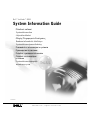 1
1
-
 2
2
-
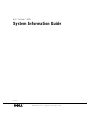 3
3
-
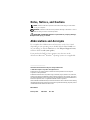 4
4
-
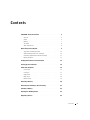 5
5
-
 6
6
-
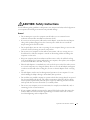 7
7
-
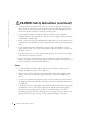 8
8
-
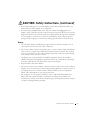 9
9
-
 10
10
-
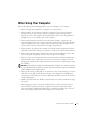 11
11
-
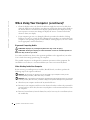 12
12
-
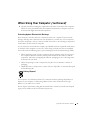 13
13
-
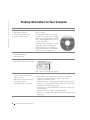 14
14
-
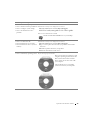 15
15
-
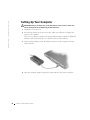 16
16
-
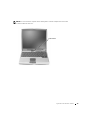 17
17
-
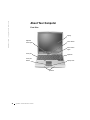 18
18
-
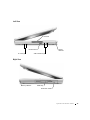 19
19
-
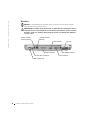 20
20
-
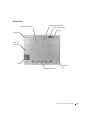 21
21
-
 22
22
-
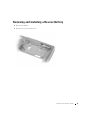 23
23
-
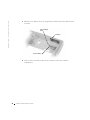 24
24
-
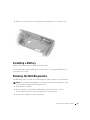 25
25
-
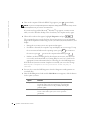 26
26
-
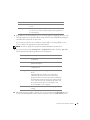 27
27
-
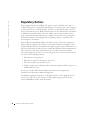 28
28
-
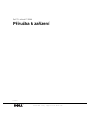 29
29
-
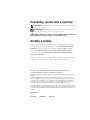 30
30
-
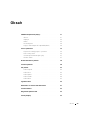 31
31
-
 32
32
-
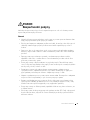 33
33
-
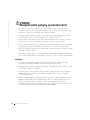 34
34
-
 35
35
-
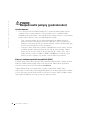 36
36
-
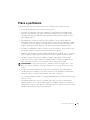 37
37
-
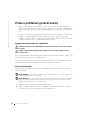 38
38
-
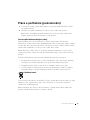 39
39
-
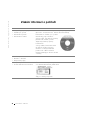 40
40
-
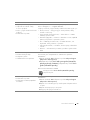 41
41
-
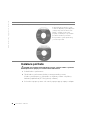 42
42
-
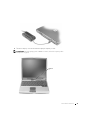 43
43
-
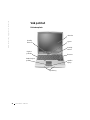 44
44
-
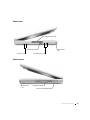 45
45
-
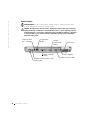 46
46
-
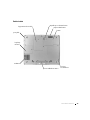 47
47
-
 48
48
-
 49
49
-
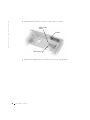 50
50
-
 51
51
-
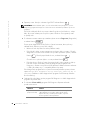 52
52
-
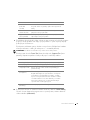 53
53
-
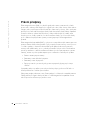 54
54
-
 55
55
-
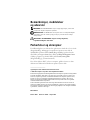 56
56
-
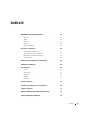 57
57
-
 58
58
-
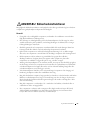 59
59
-
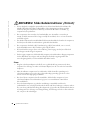 60
60
-
 61
61
-
 62
62
-
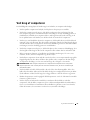 63
63
-
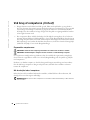 64
64
-
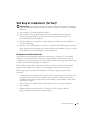 65
65
-
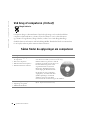 66
66
-
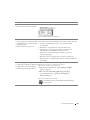 67
67
-
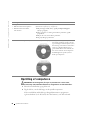 68
68
-
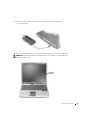 69
69
-
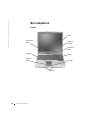 70
70
-
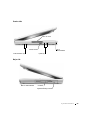 71
71
-
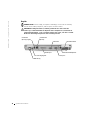 72
72
-
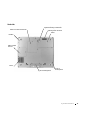 73
73
-
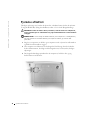 74
74
-
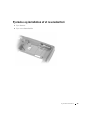 75
75
-
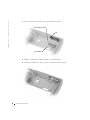 76
76
-
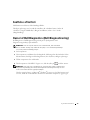 77
77
-
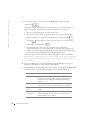 78
78
-
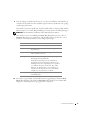 79
79
-
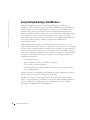 80
80
-
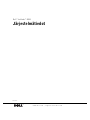 81
81
-
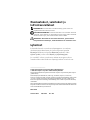 82
82
-
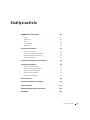 83
83
-
 84
84
-
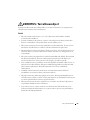 85
85
-
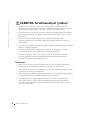 86
86
-
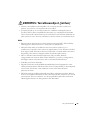 87
87
-
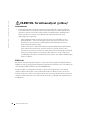 88
88
-
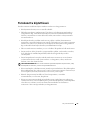 89
89
-
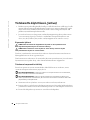 90
90
-
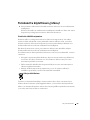 91
91
-
 92
92
-
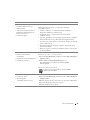 93
93
-
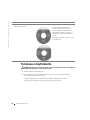 94
94
-
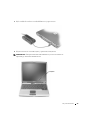 95
95
-
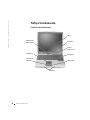 96
96
-
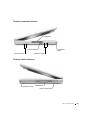 97
97
-
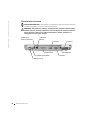 98
98
-
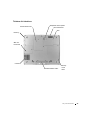 99
99
-
 100
100
-
 101
101
-
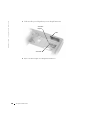 102
102
-
 103
103
-
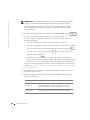 104
104
-
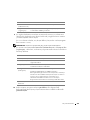 105
105
-
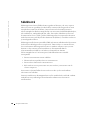 106
106
-
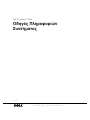 107
107
-
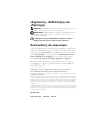 108
108
-
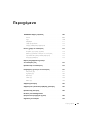 109
109
-
 110
110
-
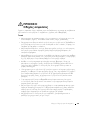 111
111
-
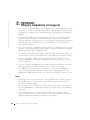 112
112
-
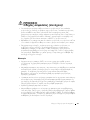 113
113
-
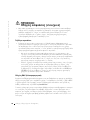 114
114
-
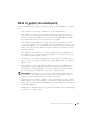 115
115
-
 116
116
-
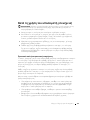 117
117
-
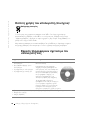 118
118
-
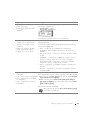 119
119
-
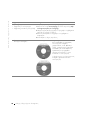 120
120
-
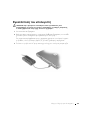 121
121
-
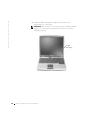 122
122
-
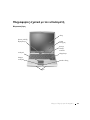 123
123
-
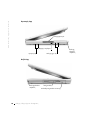 124
124
-
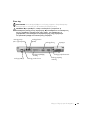 125
125
-
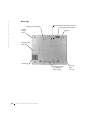 126
126
-
 127
127
-
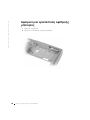 128
128
-
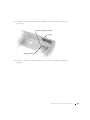 129
129
-
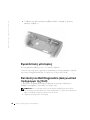 130
130
-
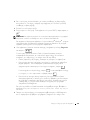 131
131
-
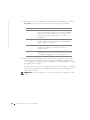 132
132
-
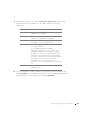 133
133
-
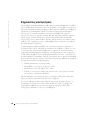 134
134
-
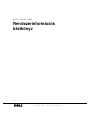 135
135
-
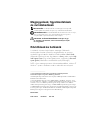 136
136
-
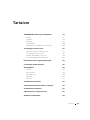 137
137
-
 138
138
-
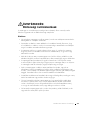 139
139
-
 140
140
-
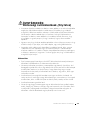 141
141
-
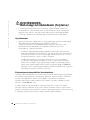 142
142
-
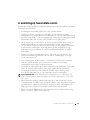 143
143
-
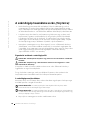 144
144
-
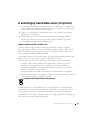 145
145
-
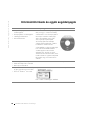 146
146
-
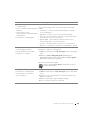 147
147
-
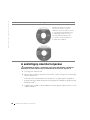 148
148
-
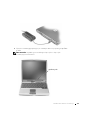 149
149
-
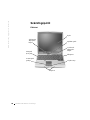 150
150
-
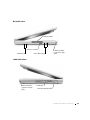 151
151
-
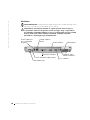 152
152
-
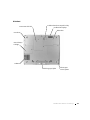 153
153
-
 154
154
-
 155
155
-
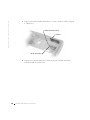 156
156
-
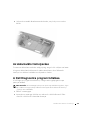 157
157
-
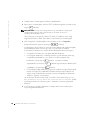 158
158
-
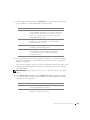 159
159
-
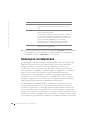 160
160
-
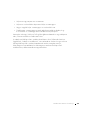 161
161
-
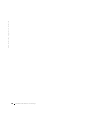 162
162
-
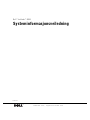 163
163
-
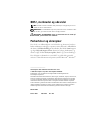 164
164
-
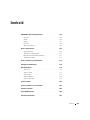 165
165
-
 166
166
-
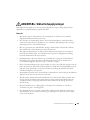 167
167
-
 168
168
-
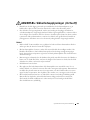 169
169
-
 170
170
-
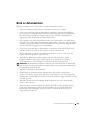 171
171
-
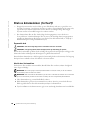 172
172
-
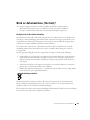 173
173
-
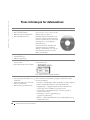 174
174
-
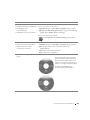 175
175
-
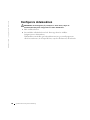 176
176
-
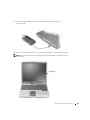 177
177
-
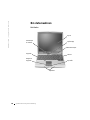 178
178
-
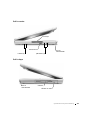 179
179
-
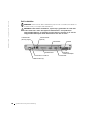 180
180
-
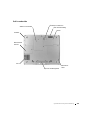 181
181
-
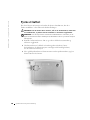 182
182
-
 183
183
-
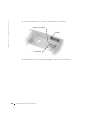 184
184
-
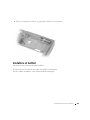 185
185
-
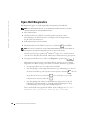 186
186
-
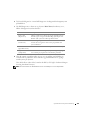 187
187
-
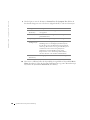 188
188
-
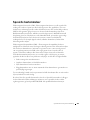 189
189
-
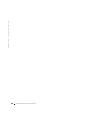 190
190
-
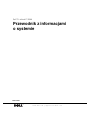 191
191
-
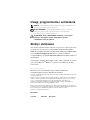 192
192
-
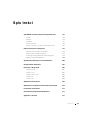 193
193
-
 194
194
-
 195
195
-
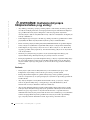 196
196
-
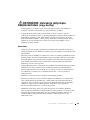 197
197
-
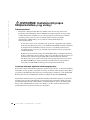 198
198
-
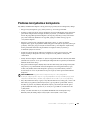 199
199
-
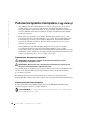 200
200
-
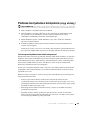 201
201
-
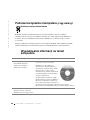 202
202
-
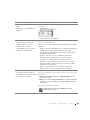 203
203
-
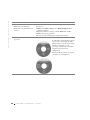 204
204
-
 205
205
-
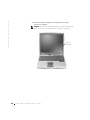 206
206
-
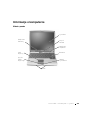 207
207
-
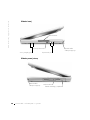 208
208
-
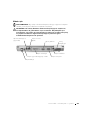 209
209
-
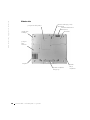 210
210
-
 211
211
-
 212
212
-
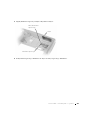 213
213
-
 214
214
-
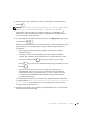 215
215
-
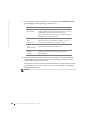 216
216
-
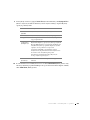 217
217
-
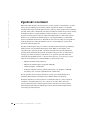 218
218
-
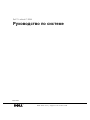 219
219
-
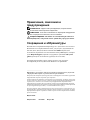 220
220
-
 221
221
-
 222
222
-
 223
223
-
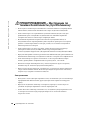 224
224
-
 225
225
-
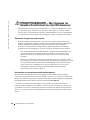 226
226
-
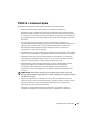 227
227
-
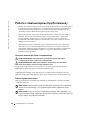 228
228
-
 229
229
-
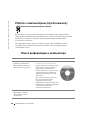 230
230
-
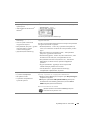 231
231
-
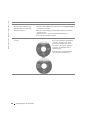 232
232
-
 233
233
-
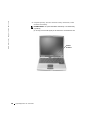 234
234
-
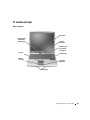 235
235
-
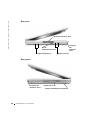 236
236
-
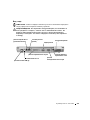 237
237
-
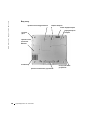 238
238
-
 239
239
-
 240
240
-
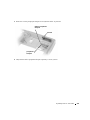 241
241
-
 242
242
-
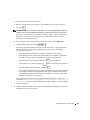 243
243
-
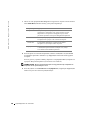 244
244
-
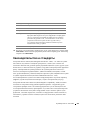 245
245
-
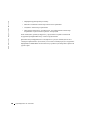 246
246
-
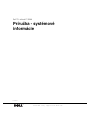 247
247
-
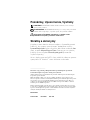 248
248
-
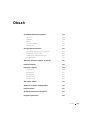 249
249
-
 250
250
-
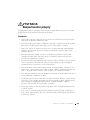 251
251
-
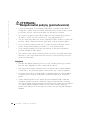 252
252
-
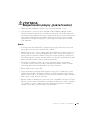 253
253
-
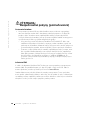 254
254
-
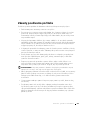 255
255
-
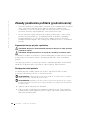 256
256
-
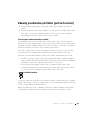 257
257
-
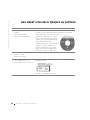 258
258
-
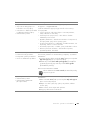 259
259
-
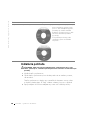 260
260
-
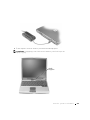 261
261
-
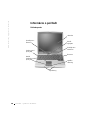 262
262
-
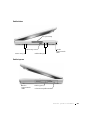 263
263
-
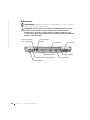 264
264
-
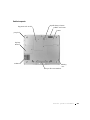 265
265
-
 266
266
-
 267
267
-
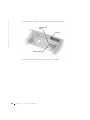 268
268
-
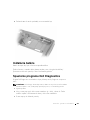 269
269
-
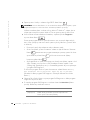 270
270
-
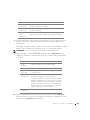 271
271
-
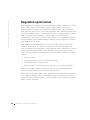 272
272
-
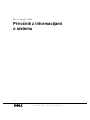 273
273
-
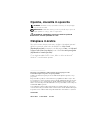 274
274
-
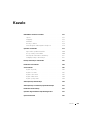 275
275
-
 276
276
-
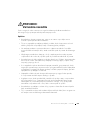 277
277
-
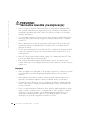 278
278
-
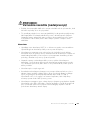 279
279
-
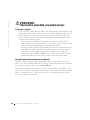 280
280
-
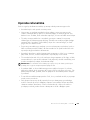 281
281
-
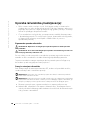 282
282
-
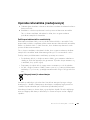 283
283
-
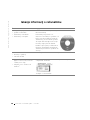 284
284
-
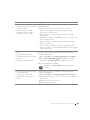 285
285
-
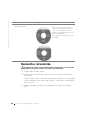 286
286
-
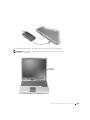 287
287
-
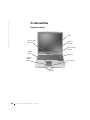 288
288
-
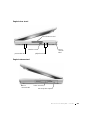 289
289
-
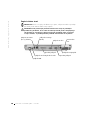 290
290
-
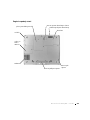 291
291
-
 292
292
-
 293
293
-
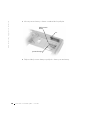 294
294
-
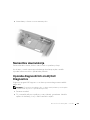 295
295
-
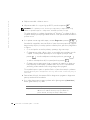 296
296
-
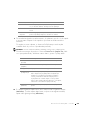 297
297
-
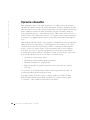 298
298
-
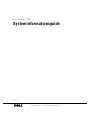 299
299
-
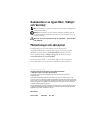 300
300
-
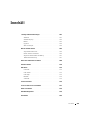 301
301
-
 302
302
-
 303
303
-
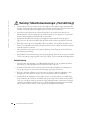 304
304
-
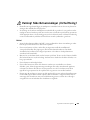 305
305
-
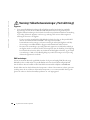 306
306
-
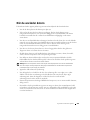 307
307
-
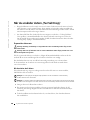 308
308
-
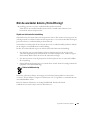 309
309
-
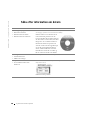 310
310
-
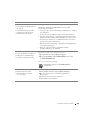 311
311
-
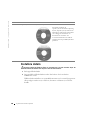 312
312
-
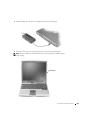 313
313
-
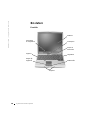 314
314
-
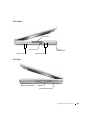 315
315
-
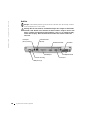 316
316
-
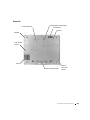 317
317
-
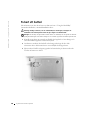 318
318
-
 319
319
-
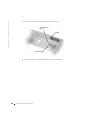 320
320
-
 321
321
-
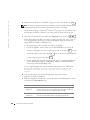 322
322
-
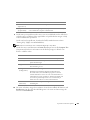 323
323
-
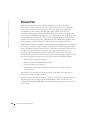 324
324
-
 325
325
-
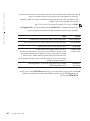 326
326
-
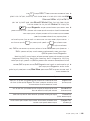 327
327
-
 328
328
-
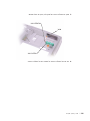 329
329
-
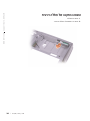 330
330
-
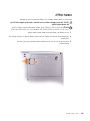 331
331
-
 332
332
-
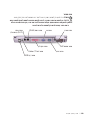 333
333
-
 334
334
-
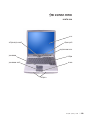 335
335
-
 336
336
-
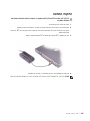 337
337
-
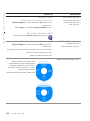 338
338
-
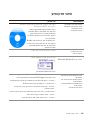 339
339
-
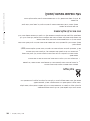 340
340
-
 341
341
-
 342
342
-
 343
343
-
 344
344
-
 345
345
-
 346
346
-
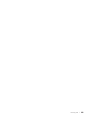 347
347
-
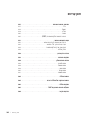 348
348
-
 349
349
-
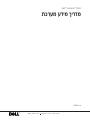 350
350
-
 351
351
-
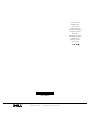 352
352
på andra språk
- čeština: Dell Latitude D500 Rychlý návod
- slovenčina: Dell Latitude D500 Stručná príručka spustenia
- polski: Dell Latitude D500 Skrócona instrukcja obsługi
- English: Dell Latitude D500 Quick start guide
- dansk: Dell Latitude D500 Hurtig start guide
- русский: Dell Latitude D500 Инструкция по началу работы
- suomi: Dell Latitude D500 Pikaopas